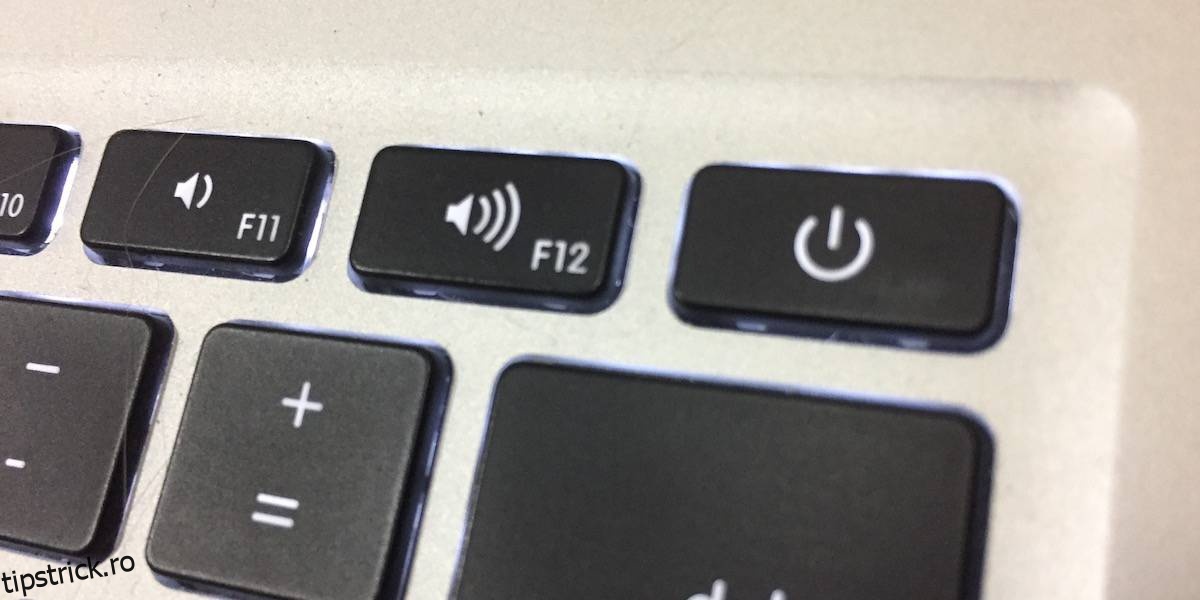MacBook-urile, precum iPhone-urile, rareori se blochează până la punctul în care sunt inutilizabile. Un MacBook se poate bloca, dar în cele mai multe cazuri, va fi din nou utilizabil peste un timp. Desigur, nu este întotdeauna cazul. Un MacBook se poate îngheța și, din moment ce are o baterie, nu îl puteți opri decât dacă bateria se epuizează și asta poate dura ore. Ceea ce poți face în schimb este închiderea forțată a unui MacBook.
Închiderea forțată a MacBook-ului
Închiderea forțată a unui MacBook este literalmente aceeași cu închiderea forțată a unui computer. Se pare că nu va funcționa deoarece, spre deosebire de un computer, butonul de pornire de pe un MacBook arată ca orice cheie obișnuită, dar poate forța oprirea.
Atingeți și mențineți apăsat butonul de pornire de pe MacBook timp de cinci secunde. Când ecranul devine negru, indică faptul că Mac-ul a fost oprit. Dacă apăsați din nou tasta, sistemul va porni.
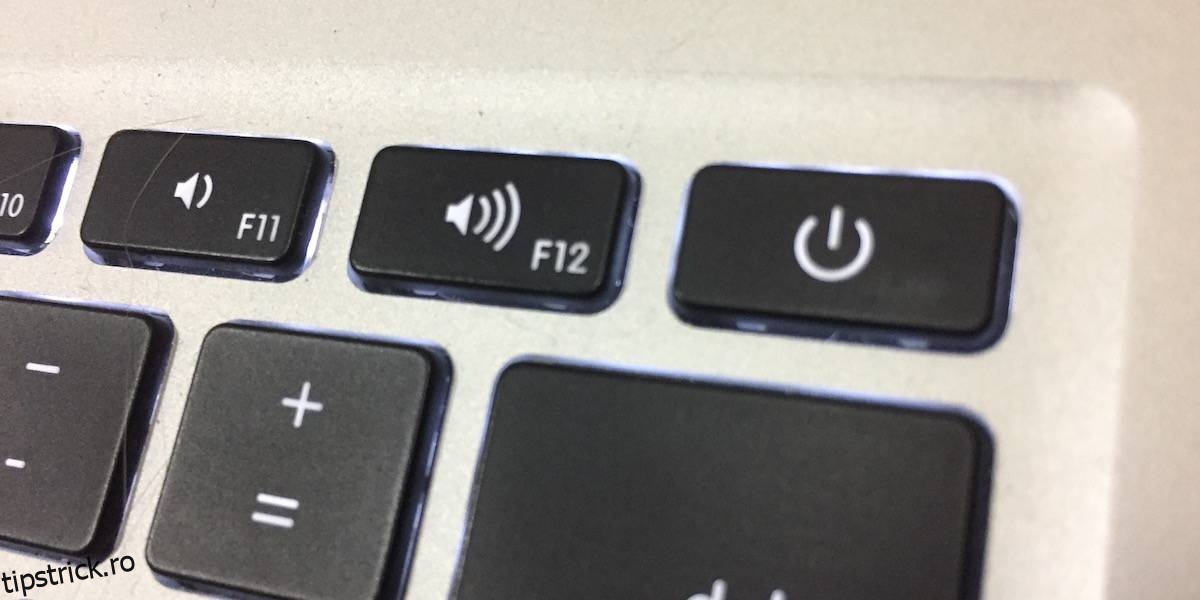
Butonul de pornire nu este singura modalitate de a forța oprirea. Dacă MacBook-ul tău are o tastă Eject, poți folosi combinația Command+Option+Control+Eject pentru a forța oprirea.
Este de la sine înțeles că o oprire forțată va duce la pierderea datelor. Când porniți înapoi pe desktop, veți vedea un mesaj care vă informează că Mac-ul a fost închis forțat și vă va oferi să deschideți aplicațiile pe care le aveați deschise anterior. macOS va putea redeschide probabil toate aplicațiile, dar nu va salva nimic decât dacă aplicația are o funcție încorporată de backup automat care salvează munca pe măsură ce mergeți.
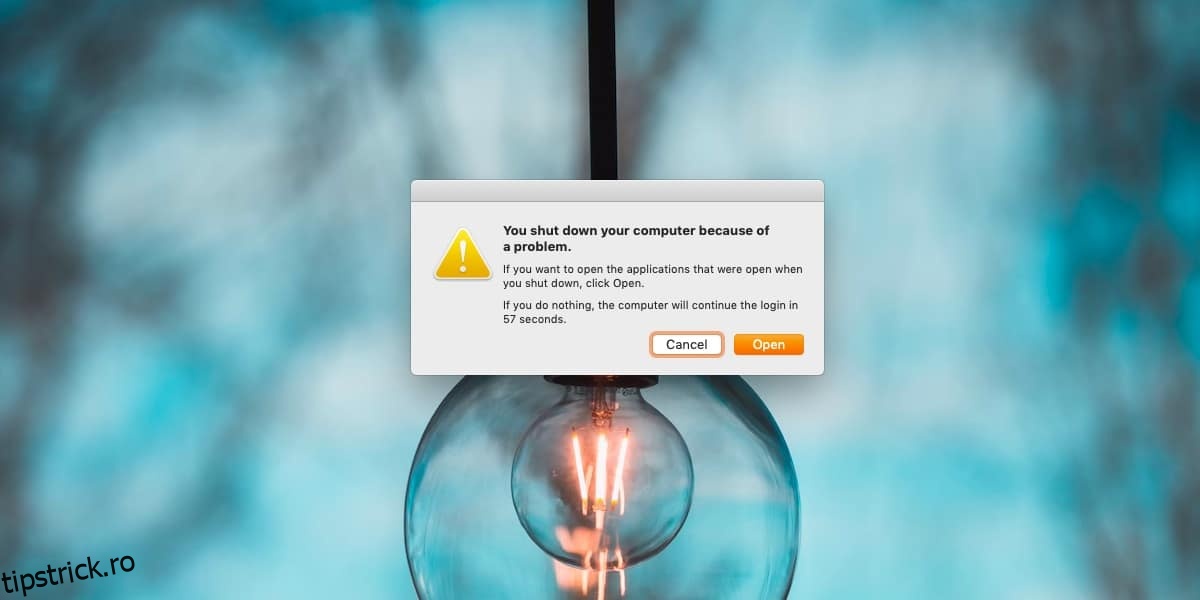
O oprire forțată este o soluție foarte temporară dacă MacBook-ul tău îngheață prea des. Aceste laptopuri și sistemul de operare în sine sunt, în general, foarte stabile, așa că dacă MacBook-ul tău continuă să înghețe, ceva este foarte greșit.
Dacă ți-ai scăpat recent MacBook-ul sau ai vărsat ceva pe el, înghețarile frecvente pot fi un indiciu al deteriorării hardware. Dacă l-ați modificat prin intermediul terminalului și ați modificat un fișier de bază de sistem, este probabil ca acesta să provoace înghețarea sistemului. Desigur, și aplicațiile problematice pot fi motivul. Dacă bănuiți că o aplicație este de vină pentru înghețarea constantă, porniți Mac-ul în modul sigur și eliminați-l. Aplicația în sine poate să nu fie rău intenționată, dar poate fi slab dezvoltată sau poate avea o eroare care cauzează probleme pe care sistemul nu le poate gestiona.